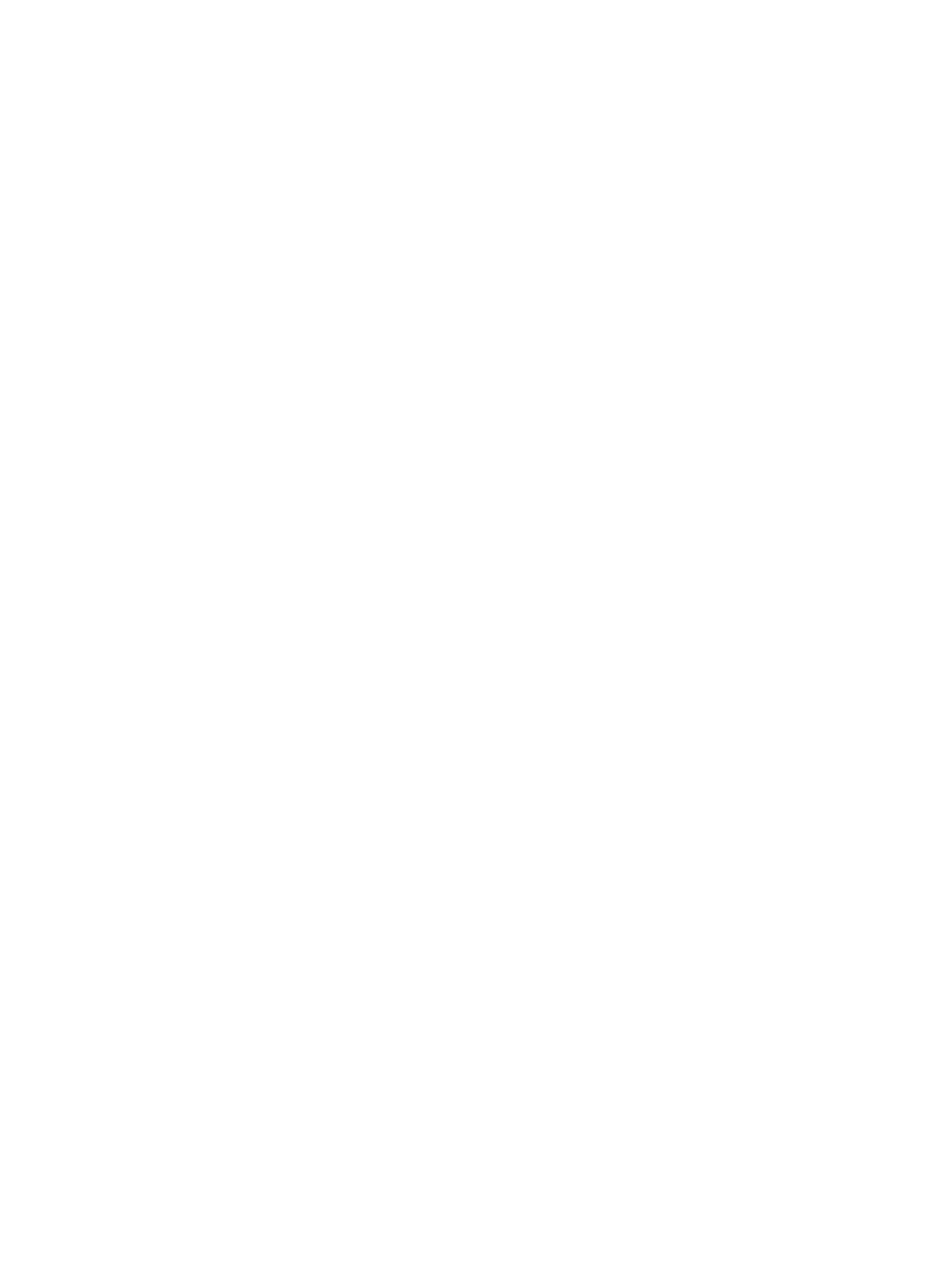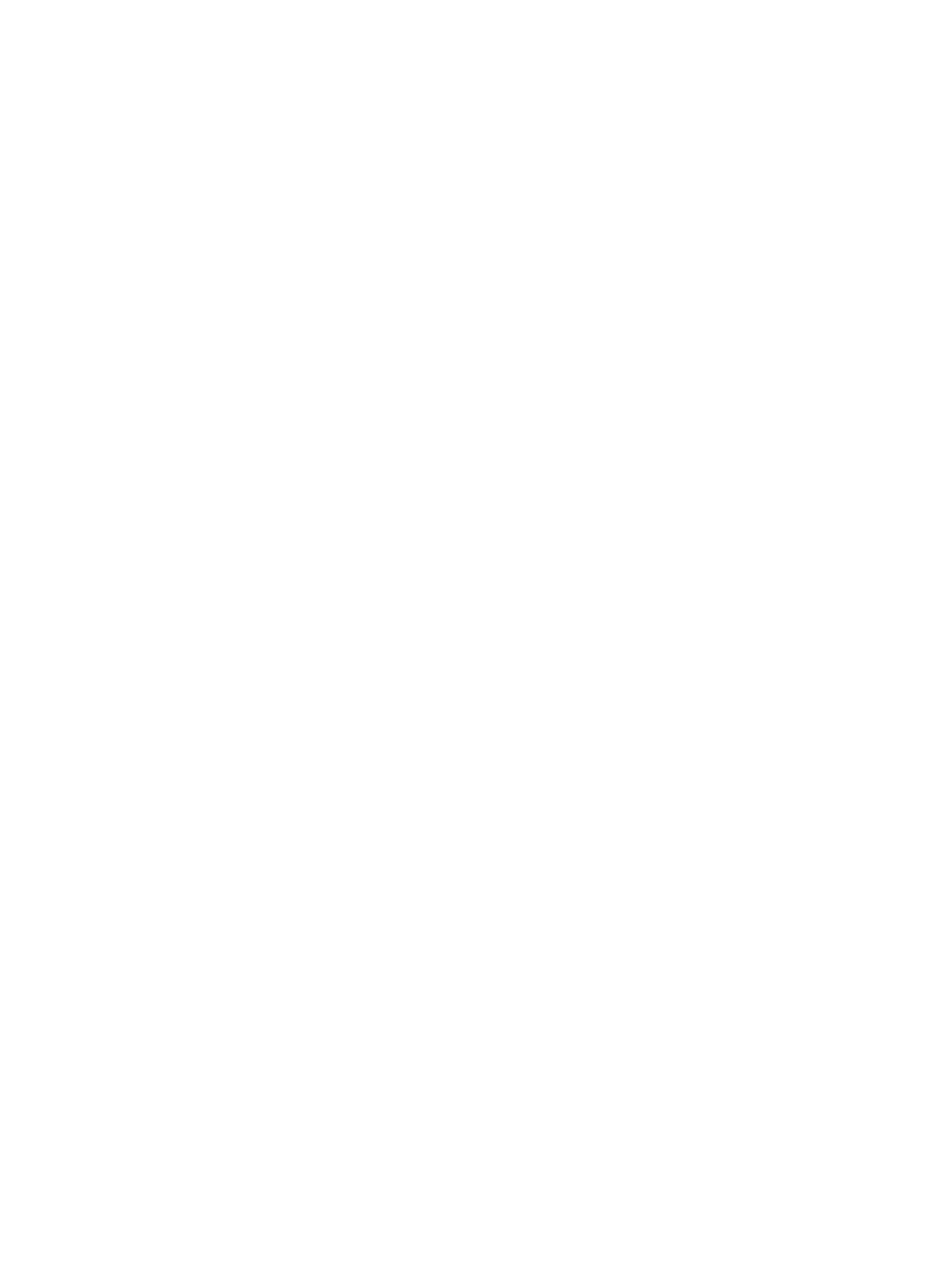
Úvod .................................................................................................................................................................. 185
Tiskárna nepodává papír ............................................................................................................................... 185
Tiskárna podává více listů papíru ................................................................................................................. 187
Uvíznutí papíru, podavač mačká papír, nebo podává více listů papíru ................................................... 190
Odstranění uvíznutého papíru ........................................................................................................................................... 192
Úvod .................................................................................................................................................................. 192
Místa uvíznutí papíru ...................................................................................................................................... 193
Automatický postup pro odstraňování uvíznutí papíru ............................................................................. 195
Dochází k častému nebo opakujícímu se uvíznutí papíru? ....................................................................... 195
Odstranění papíru uvíznutého v podavači dokumentů ............................................................................. 195
13.E1 uvíznutí papíru ve výstupní přihrádce .............................................................................................. 197
13.A1 uvíznutí papíru v zásobníku 1 ............................................................................................................ 198
13.A2 uvíznutí papíru v zásobníku 2 ............................................................................................................ 200
13.A3, 13.A4, 13.A5 uvíznutí papíru v zásobníku 3, 4 a 5 ........................................................................ 204
13.A Uvíznutí papíru v zásobníku na 2 000 listů ........................................................................................ 209
13.B9, 13.B2, 13.FF uvíznutí papíru v oblasti xační jednotky ................................................................ 213
13.B2 Uvíznutí papíru v pravých dvířkách ................................................................................................... 216
13.70 Uvíznutí papíru v sešívačce/stohovači .............................................................................................. 216
Odstranění uvíznutých svorek ze sešívačky/stohovače se 3 přihrádkami ............................................. 218
Zlepšení kvality tisku ........................................................................................................................................................... 221
Úvod .................................................................................................................................................................. 221
Tisk pomocí jiného programu ....................................................................................................................... 221
Kontrola nastavení typu papíru pro tiskovou úlohu .................................................................................. 221
Kontrola nastavení typu papíru (Windows) ............................................................................ 221
Kontrola nastavení typu papíru (OS X) .................................................................................... 221
Kontrola stavu tonerové kazety .................................................................................................................... 222
Tisk čisticí stránky ........................................................................................................................................... 222
Vizuální kontrola tonerové kazety ................................................................................................................ 223
Kontrola papíru a tiskového prostředí ......................................................................................................... 223
Krok 1: Použití papíru odpovídajícího specikacím společnosti HP .................................... 223
Krok 2: Kontrola prostředí ......................................................................................................... 223
Krok 3: Nastavení zarovnání jednotlivých zásobníků papíru ............................................... 224
Vyzkoušení odlišného ovladače tisku .......................................................................................................... 224
Kalibrace tiskárny pro vyrovnání barev ........................................................................................................ 225
Tabulka vad obrazu ............................................................................................................................................................. 226
Zlepšení kvality kopírování obrázků ................................................................................................................................. 233
Kontrola nečistot na skenovací ploše skeneru ........................................................................................... 233
Kalibrace skeneru ............................................................................................................................................ 234
Kontrola nastavení papíru .............................................................................................................................. 235
Kontrola formátu a typu papíru ............................................................................................... 235
Výběr zásobníku pro kopie ........................................................................................................ 235
CSWW ix